ضبط فیلم در تلویزیون های هوشمند یکی از چندین قابلیتی است که این مدل ها در اختیار کاربران قرار می دهند. اگرچه امروزه امکان دانلود و ذخیره کردن هر فیلم و برنامه ای از طریق اینترنت فراهم است، اما ضبط فیلم در تلویزیون هنوز هم یک آپشن جذاب و کاربردی به شمار می رود. به همین دلیل هم سازندگان امکانی را فراهم کرده اند که کاربران برنامه های مورد نظرشان را ضبط و روی یک حافظه جانبی (فلش، هارد و …) ذخیره کنند.
این کار در کل روشی یکسان دارد اما برخی جزئیات آن در برندهای مختلف، متفاوت می باشد. تلویزیون های هوشمند سونی به ویژه مدل های اندرویدی نیاز به یک سری تنظیمات ویژه دارند تا کاربر بتواند فرایند ضبط فیلم را در آنها انجام دهد. ما مراحل، نکات و جزئیات ضبط فیلم در تلویزیون هوشمند سونی را با شما همراهان عزیز به اشتراک می گذاریم. چنانچه مشکل یا سوالی در این زمینه داشتید، می توانید راهنمایی های لازم را از کارشناسان تعمیر تلویزیون سونی در مرکز سخت افزار ایران دریافت کنید.

روش های ضبط فیلم در تلویزیون هوشمند سونی
روش های مختلفی برای ضبط کردن فیلم و برنامه در اسمارت Tv های سونی وجود دارد. رایج ترین و کم هزینه ترین روش برای انجام این کار استفاده از USB است. برای این منظور باید دستگاه USB مورد نظرتان را به تلویزیون وصل کنید. وقتی دستگاه توسط تلویزیون شناسایی شد، باید دکمه Record روی کنترل را فشار دهید تا دستگاه شروع به ضبط فیلم، بازی فوتبال و… کند. هم زمان با تمام شدن برنامه مورد نظرتان دکمه Stop را فشار دهید تا فرایند ضبط متوقف شود.
پس از چند لحظه فایل ویدیویی با فرمت هایی نظیر TS، MP4 و.. در پوشه اصلی فلش مموری یا هارد اکسترنال شما ذخیره میشود. نکته ای که باید در این روش مورد توجه قرار دهید این است که پیش از شروع عملیات ضبط، حتما از اطلاعات مهم روی USB تان بکاپ بگیرید.
احتمال فرمت شدن فلش یا هارد و پاک شدن محتویات آن در حین اتصال به تلویزیون سونی وجود دارد. از طرفی ممکن است که آنچه در حین ضبط فیلم در تلویزیون هوشمند سونی ذخیره کرده اید تنها از طریق تلویزیون خودتان قابل پخش باشد. برای اتصال موبایل به تلویزیون سونی این مطلب آموزشی را بخوانید.

آموزش ضبط فیلم در تلویزیون هوشمند sony
برای ضبط کردن فیلم یا برنامه مورد نظرتان در تلویزیون هوشمند سونی به ترتیب زیر عمل کنید:
- اول USB HDD خود را به تلویزیون متصل کنید. (حافظه مورد استفاده باید حتما بین 32 گیگابایت تا 2 ترابایت باشد)
- در مرحله دوم دکمه HOME را فشار دهید.
- پس از فشار دادن دکمه هوم، مسیر آیکن کیف > System Settings > Recording Set-up > HDD Registration را دنبال کنید.
علت و راهکارهای رفع مشکل ایجاد نقاط سفید روی تصویر تلویزیون سونی در این مقاله !
- مراحل شناسایی و ثبت حافظه USB در تلویزیون را طی کنید.
- پس از شناسایی شدن حافظه در تلویزیون، دکمه REC کنترل را فشار دهید تا دستگاه شروع به ضبط برنامه در حال پخش کند.
- پس از پایان ضبط برای توقف روند دکمه Stop یا مربع را فشار دهید.
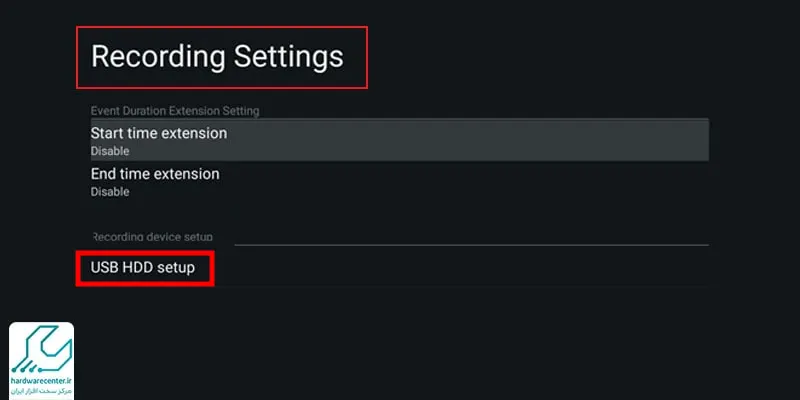
نحوه اتصال فلش به تلویزیون سونی
برای ضبط فیلم در تلویزیون هوشمند سونی، نیاز به فلش یا یک دستگاه usb دارید تا آن را به تلویزیون وصل کنید. اتصال فلش به تلویزیون سونی کار ساده ای است اما بهتر است یک سری نکات را در مورد آن مد نظر داشته باشید. اگر فلش، هارد یا دستگاه یو اس بی شما دکمه خاموش و روشن دارد، آن را روشن کنید.
سپس فلش را بدون هیچ گونه اعمال فشار وارد درگاه usb کنید. پس از آن دکمه Input/Source را فشار دهید تا وارد منوی حافظه جانبی شده و اطلاعات روی فلش را مشاهده کنید. سپس زمان شروع و پایان ضبط را مشخص و طبق مراحلی که در بخش های قبلی توضیح داده شد، ضبط برنامه مورد نظرتان را شروع کنید.
آموزش ضبط برنامههای تلویزیون سونی
برای شروع ضبط هنگام تماشای برنامه، روی دکمه REC فشار دهید. ضبط آغاز میشود و به طور خودکار پایان مییابد هنگام پایان برنامه. برای دستی توقف ضبط، دوباره دکمه REC را فشار دهید. برای انجام ضبطهای زمانبندی، میتوانید از منوی ضبط (Record) استفاده کنید.
در صورت نیاز به راهنمایی بیشتر، میتوانید آموزش این موضوع را از منوی ضبط برنامههای تلویزیون سونی مشاهده کنید. برای انجام تنظیمات تایمر، ابتدا دکمه HOME را فشار داده، سپس به سمت راست حرکت کنید تا به “راهنما” بروید، و سپس به “برنامهای برای ضبط” بروید و “Timer ReC” را انتخاب کنید. سپس تایمر را پیکربندی کنید و “تنظیم تایمر” را انتخاب کنید.
نکات مهم ضبط فیلم در تلویزیون سونی
همانطور که در ابتدای مطلب نیز اشاره کردیم، فرایند ضبط فیلم در تلویزیون های هوشمندها یا اسمارت تی وی ها کلیت یکسانی دارد. اما ضبط فیلم در تلویزیون هوشمند سونی نکاتی دارد که باید از آنها اطلاع داشته باشید. یکی از مهم ترین نکات این فرایند، حافظه جانبی است که از آن برای ذخیره کردن محتوای مورد نظرتان استفاده می کنید. تلویزیون سونی قابلیتی دارد که به صورت پیش فرض فعال است. این مساله موجب شده که حافظه زیادی برای ذخیره فیلم نیاز داشته باشد.
به همین دلیل هم فلش یا هاردی که استفاده می کنید، نباید کمتر از 32 گیگابایت ظرفیت داشته باشد. بنابراین توصیه می کنیم از یک هارد یک یا دو ترابایتی برای این منظور استفاده کنید تا نگرانی بابت کمبود فضای ذخیره سازی نداشته باشید. نکته دیگر این که برخی از تلویزیون های سونی اندرویدی نیاز به انجام یک سری تغییرات دارند.
یعنی کاربر باید آنها را ریست فکتوری کرده و برخی از تنظیمات را تغییر دهد تا امکان ضبط فیلم با دستگاه را داشته باشد. بنابراین بهتر است پیش از اقدام به ضبط فیلم در تلویزیون هوشمند سونی حتما راهنماهای مرتبط با آن را مطالعه کنید.
نمایندگی تلویزیون سونی پشتیبانی مطمئن
نمایندگی تلویزیون سونی ، مرکزی است که خدمات مربوط به فروش و تعمیرات این محصول را به صورت یکجا و در واحدهایی مجزا به کاربران ارائه می دهد. مدیریت این مرکز با هدف افزایش تمرکز کارکنان و به تبع آن ارتقاء سطح کیفی خدمات، واحدهای مختلفی را ایجاد کرده و هر کدام از آنها را به تجهیزات یکی از حوزه های سرویس دهی مجهز نموده است.
به این ترتیب که فروش و خدمات پس از فروش تلویزیون های سونی در یک واحد انجام می گردد و برای تعمیرات نیز باید به واحد دیگر مراجعه نمایید. لازم به ذکر است که کلیه خدمات نمایندگی مجاز تلویزیون سونی، با گارانتی معتبر مرکز سخت افزار ایران به کاربران ارائه شده و بدین ترتیب، صحت این خدمات تضمین می گردد. برای اطلاع از روند سرویس دهی نمایندگی تلویزیون sony می توانید با تیم پشتیبانی نمایندگی مجاز سونی در تماس باشید.


